Cet article décrit les différents ensembles d’identifiants utilisés par UniFi, ainsi que des informations sur l’endroit où chacun aurait été configuré initialement et où il peut être modifié, le cas échéant. Il est important de noter que les mots de passe et les noms d’utilisateur sont sensibles à la casse. Pour les questions sur le système 2FA, veuillez consulter cet article : Comment activer / désactiver l’authentification à deux facteurs (2FA).
Table des matières
- Mot de passe d’authentification du périphérique UniFi
- Mot de passe du contrôleur réseau UniFi
- Cloud Key SSH
- Modèles de machine à rêves UniFi
- Crédentiels SSO d’Ubiquiti : UI Community, UI Store et UniFi Remote Management Service
- Autres informations d’identification
Mot de passe d’authentification de périphérique UniFi
Retour en haut
Les informations d’identification d’authentification de périphérique sont utilisées dans les interfaces utilisateur (IU) de gestion des périphériques. Par exemple, lors de l’accès local à une UniFi Security Gateway (USG) en tapant 192.168.1.1 dans le navigateur, ou lors de l’accès à un UAP via SSH pour mettre à jour son micrologiciel. Ils sont également utilisés lors de l’adoption d’un appareil « géré par un autre ». Voir cet article pour en savoir plus : UniFi – Adoption avancée d’un appareil » géré par un autre « .

Pour voir ce qu’est ce mot de passe dans UniFi Network, et pour le changer, suivez les étapes ci-dessous. Voir les articles connexes ci-dessous pour voir comment cela se fait sur UniFi Protect et UniFi Video.
Pour le contrôleur réseau UniFi, version jusqu’à 6.0.36:
1. Sur votre contrôleur, allez dans Paramètres > Site et activez les fonctionnalités avancées. Enregistrez les modifications et rafraîchissez l’écran.
2. Vous devriez maintenant voir une section Authentification du dispositif sous Paramètres > Site. Notez que si vous aviez précédemment activé l’authentification SSH, puis désactivé les fonctionnalités avancées, cette section serait visible sans qu’il soit nécessaire d’activer les fonctionnalités avancées à l’étape 1.
3. Cochez la case pour Activer l’authentification SSH et définissez un nom d’utilisateur et un mot de passe. Ou cliquez sur l’œil pour voir quel est votre nom d’utilisateur et votre mot de passe actuellement si le mot de passe est déjà créé.
Pour UniFi Network Controller, version 6.0.41 et supérieure :
Localiser vos informations d’identification en allant dans Paramètres > Paramètres système > Configuration du contrôleur > Autorisation SSH du périphérique.

Si elles n’ont jamais été définies par un administrateur, il existe deux combinaisons possibles d’informations d’identification par défaut pour les périphériques UniFi : ubnt / ubnt ou root / ubnt. Toutefois, si vous avez utilisé l’assistant de configuration, vous avez dû attribuer un nouveau mot de passe et un nouveau nom d’utilisateur dans l’écran Controller Access, sous Device Authentication (authentification du périphérique). Les informations d’identification par défaut de ubnt/ubnt ou root/ubnt seront utiles lors de la réinitialisation d’usine d’un périphérique et de sa gestion dans un contrôleur déjà installé (d’où le fait de renoncer à l’assistant de configuration).
Mot de passe du contrôleur réseau UniFi
Retour en haut
Ces informations d’identification vous permettent de vous connecter au contrôleur réseau UniFi, soit en y accédant directement en tapant l’adresse IP sur votre navigateur, soit en allant sur le service de gestion à distance UniFi et en lançant le contrôleur à partir de là. Vous avez créé ces informations d’identification dans l’écran Controller Access de l’assistant de configuration. Vous avez également la possibilité d’utiliser les informations d’identification de votre compte SSO pour le contrôleur. Consultez la section Références SSO pour plus d’informations.
Comment modifier le nom d’administrateur et le mot de passe du contrôleur
Si vous avez accès au contrôleur, vous pouvez modifier votre nom d’administrateur et votre mot de passe du contrôleur à tout moment.
1. Dans le contrôleur, cliquez sur votre nom d’utilisateur dans le coin supérieur droit.
2. Sélectionnez Modifier le compte.
3. Ici, vous pouvez modifier le mot de passe, le Nom d’administrateur et l’email de l’administrateur. Il est important de noter que lorsque vous réinitialisez votre mot de passe, c’est le seul courriel auquel vous pourrez envoyer un courriel de » réinitialisation du mot de passe « , quel que soit le courriel que vous utilisez comme serveur SMTP.

Comment récupérer le mot de passe du contrôleur réseau UniFi
Si vous avez oublié le mot de passe du contrôleur réseau UniFi, vous pouvez cliquer sur le lien FORGOT PASSWORD ? sous l’écran de connexion du contrôleur et saisir l’email que vous avez associé à votre contrôleur (tel qu’il apparaît dans la section Edit account du contrôleur). Vous devrez cliquer sur le lien contenu dans l’e-mail pour réinitialiser correctement votre mot de passe. D’ici là, votre mot de passe actuel est toujours valide.

Le courriel de réinitialisation du mot de passe est envoyé par le serveur SMTP. Si vous n’avez pas activé le serveur SMTP et que vous ne l’avez pas configuré correctement, cette option ne fonctionnera pas même si elle semble envoyer avec succès l’e-mail de réinitialisation. Si le serveur SMTP n’a pas été configuré, mais que l’accès à distance est activé, vous pouvez vous connecter à unifi.ui.com et essayer de lancer votre contrôleur à l’aide de l’accès à distance, en cliquant sur le nom du contrôleur, puis en sélectionnant » Lancer à l’aide du cloud » dans la liste déroulante qui apparaît dans la vue d’ensemble du site du panneau Détails du contrôleur qui s’affiche. Si vous parvenez à lancer le contrôleur avec succès, vous pourrez alors configurer le SMTP sous Settings > Controller, puis demander une réinitialisation du mot de passe avec le lien Forgot Password après avoir accédé localement au contrôleur.
Voir cet article sur la façon de configurer un serveur SMTP avec Gmail : UniFi – Comment utiliser un service de messagerie gratuit comme serveur SMTP (Gmail). Vous pouvez également lire la section SMTP dans le Guide de l’utilisateur UniFi, chapitre 3 (page 57).
Si aucune de ces options n’a été activée, il n’existe aucune méthode pour récupérer le mot de passe du contrôleur : il faudra le réinstaller. Consultez cet article sur la façon de désinstaller le Contrôleur et de le réinstaller en suivant le Guide de démarrage rapide ou le Guide de l’utilisateur téléchargeable dans la page Téléchargements (sélectionnez le produit dans le menu de gauche et faites défiler la section documentation).
Cloud Key SSH
Retour en haut
Les informations d’identification SSH de la Cloud Key sont les mêmes que celles utilisées pour entrer dans l’interface de configuration de la Cloud Key, à laquelle on accède en tapant l’adresse IP de la Cloud Key dans la barre de navigation du navigateur. L’assistant de configuration donne aux utilisateurs le choix d’utiliser le même nom d’administrateur du contrôleur et le même mot de passe pour l’accès SSH. Cependant, si un utilisateur décide de ne pas cocher cette case, il devra fournir un autre ensemble d’informations d’identification dans l’écran d’accès au contrôleur de l’assistant pour l’accès SSH et Cloud Key.

En d’autres termes : si l’option « Utiliser le même nom et le même mot de passe pour l’accès SSH à votre clé Cloud » est cochée, alors la clé Cloud et les informations d’identification SSH seront les mêmes que celles du contrôleur, sauf si vous les modifiez ultérieurement. Pour les modifier, vous devriez :
1. Accédez à l’interface utilisateur de configuration de la clé Cloud en tapant l’adresse IP de la clé Cloud dans votre navigateur.
2. Sélectionnez l’option Gérer la clé Cloud et connectez-vous.
3. Cliquez sur le nom d’utilisateur dans le coin supérieur droit et sélectionnez modifier le nom d’utilisateur ou modifier le mot de passe selon vos besoins. Pour les clés Cloud Gen 1, ces paramètres se trouvent sous Maintenance > Sécurité.
Cloud Key Gen2 Plus
Si l’UCK-Gen2-Plus a été configuré à l’aide de l’application mobile UniFi Protect, il vous demandera de vous connecter à votre compte UI.com (à l’aide de vos identifiants SSO Ubiquiti) ou de créer un compte à ce moment-là. Dans ces cas, les identifiants de gestion et SSH de l’UCK-Gen2-Plus seront les suivants : nom d’utilisateur : » root » ; et mot de passe : le mot de passe de votre compte SSO.
UniFi Dream Machine (UDM et UDM-Pro)
Retour en haut
UniFi Dream Machine
Lors de la configuration initiale de l’UDM, vous serez invité à vous connecter à votre compte UI.com (à l’aide de vos identifiants SSO Ubiquiti) ou vous pourrez créer un compte à ce moment-là. Vous utiliserez ce nom d’utilisateur et ce mot de passe pour vous connecter localement au contrôleur réseau UniFi hébergé sur l’UDM, à l’interface utilisateur des paramètres de gestion de l’UDM ou via le portail réseau UniFi (https://network.unifi.ui.com) pour l’accès à distance.
Les informations d’identification SSH pour l’UDM sont le nom d’utilisateur » root » et le mot de passe est le même que celui de votre compte SSO.

UniFi Dream Machine Pro
Lors de la configuration initiale de l’UDM-Pro, vous serez invité à vous connecter à votre compte UI.com (en utilisant vos identifiants SSO Ubiquiti) ou vous pourrez créer un compte à ce moment-là. Vous utiliserez ce nom d’utilisateur et ce mot de passe pour vous connecter localement aux contrôleurs UniFi hébergés sur l’UDM-Pro, à l’interface utilisateur des paramètres de gestion de l’UDM ou via le portail réseau UniFi (https://network.unifi.ui.com) pour l’accès à distance.
Pour être en mesure de SSH sur l’UDM-Pro, suivez ces étapes :
1. Pour activer SSH pour l’UDM-Pro, naviguez sur le portail UniFi puis cliquez sur le Nom de l’UDM-Pro.

2. Procédez à Settings > Advanced, basculez sur SSH pour l’activer, puis entrez un mot de passe SSH et cliquez sur Confirm. Le nom d’utilisateur SSH est « root ».
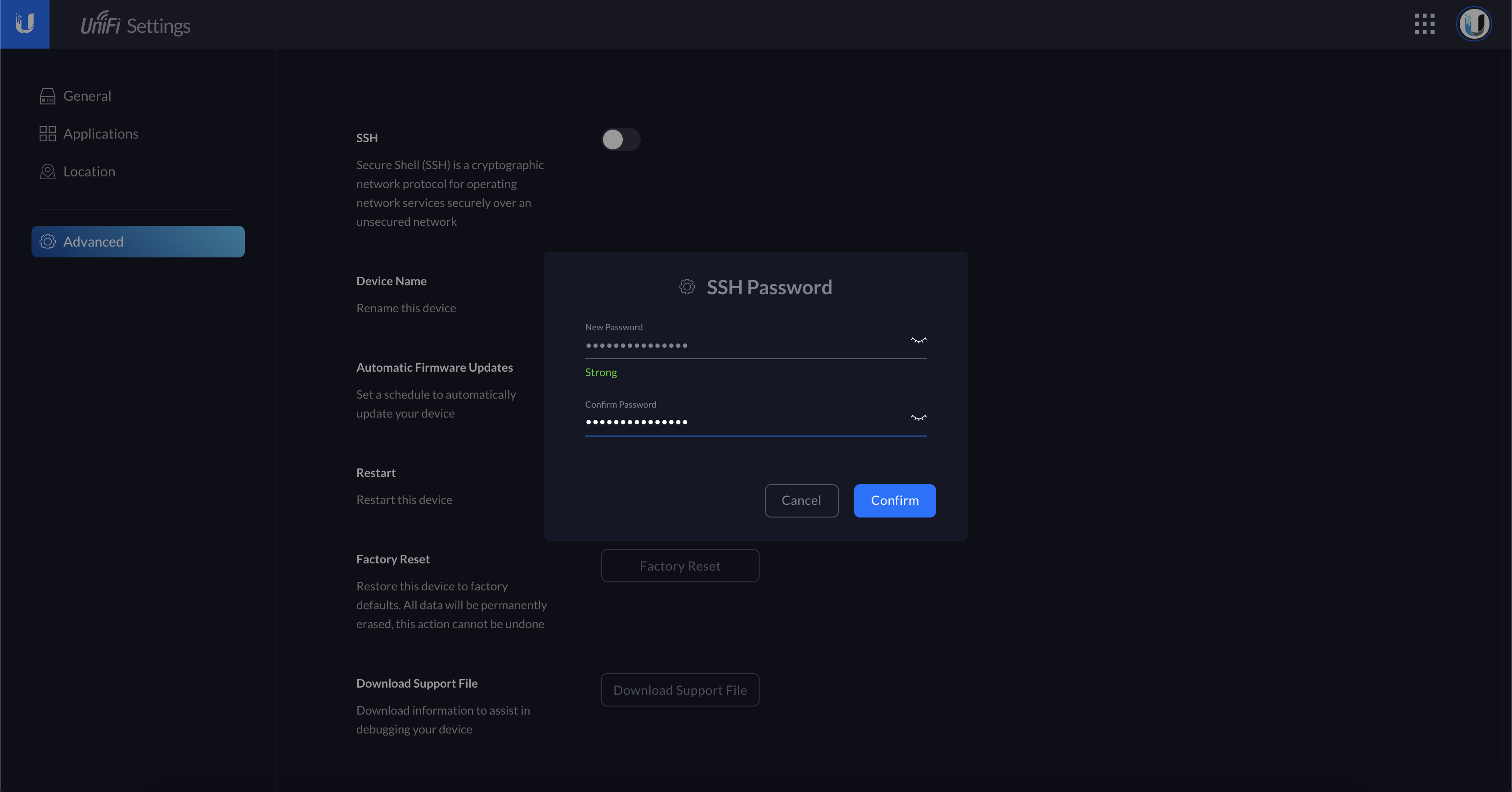
nslookup setup.ui.com/. Cette commande affichera l’IP de l’hôte (serveur) du contrôleur. Crédentiels SSO d’Ubiquiti
Retour en haut
Le nom d’utilisateur et le mot de passe d’Ubiquiti sont vos crédentiels de compte d’authentification unique, UI.com, créés dans https://account.ui.com/. Cet ensemble d’informations d’identification est utilisé dans la communauté UI, le magasin UI, le service de gestion à distance UniFi et le centre d’aide UI. Pour changer ce nom d’utilisateur et ce mot de passe, allez à https://account.ui.com. C’est également ici que vous activeriez (ou désactiveriez) votre vérification 2FA. Voir cet article pour en savoir plus : Comment activer / désactiver l’authentification à deux facteurs (2FA).
Comment créer un compte :
- Visitez : https://account.ui.com
- Sous le bouton Connexion, cliquez sur Pas un membre ? Créer un compte.
- Remplissez les informations requises.
- Prénom – Prénom du propriétaire du compte utilisateur.
- Last name – Nom de famille du propriétaire du compte utilisateur.
- Username – Nom d’affichage public du compte. Utilisé pour l’ouverture de session sur les sites Web obligatoires d’Ubiquiti.
- Email – Adresse électronique pour recevoir les courriels de notification. Peut également être utilisée pour l’ouverture de session. Sera utilisé par le support Ubiquiti pour vous contacter si nécessaire.
- Mot de passe – Ce mot de passe peut être n’importe quelle combinaison de caractères tant qu’il respecte le minimum de 8 caractères.
- Accordez vous aux termes et politiques, décidez si vous souhaitez recevoir des bulletins d’information et des mises à jour périodiques et cliquez sur Enregistrer.
Après l’enregistrement du compte, vérifiez la boîte de réception pour un courriel de vérification afin de vous assurer que le bon compte de messagerie a été utilisé pour le compte.
Autres informations d’identification
Retour en haut
Mot de passe SSID du réseau sans fil
Ce n’est pas un mot de passe courant à confondre, mais il est répertorié dans cet article car il est également créé pendant l’assistant d’installation dans l’écran Configurer le WiFi. Vous pouvez modifier ce nom SSID et ce mot de passe, appelé clé de sécurité dans les paramètres du contrôleur réseau UniFi > Réseaux sans fil > Modifier.
Retour en haut
Comment activer / désactiver l’authentification à deux facteurs (2FA)
UniFi Protect – Activation de l’accès SSH de la caméra
Vidéo UniFi – Comment activer le SSH sur le contrôleur réseau. Comment activer SSH sur l’UVC-NVR (NVR matériel)
UniFi – Adoption des appareils
UniFi – Comment utiliser un service de messagerie gratuit comme serveur SMTP (Gmail)
.